电脑版qq浏览器更改文件下载位置的方法
时间:2023-06-29 15:20:03作者:极光下载站人气:0
我们在操作电脑的时候,使用最频繁的一款软件就是浏览器,因为我们在操作电脑的时候,会遇到自己需要解决的问题,或者是需要在浏览器中查看到一些资料等信息,那么就会很频繁的操作浏览器,而qq浏览器是大家非常熟悉的一款浏览器了,大家会通过该浏览器访问自己需要的页面,在使用的过程中,会遇到需要下载文件的情况,但是每次下载都需要进行文件路径的更改,这样就会十分麻烦,有的小伙伴想要文件的保存位置进行更改成默认,那么我们该如何设置呢,下方是关于如何使用qq浏览器更改文件下载位置的具体操作方法,如果你需要的情况下可以看看方法教程。
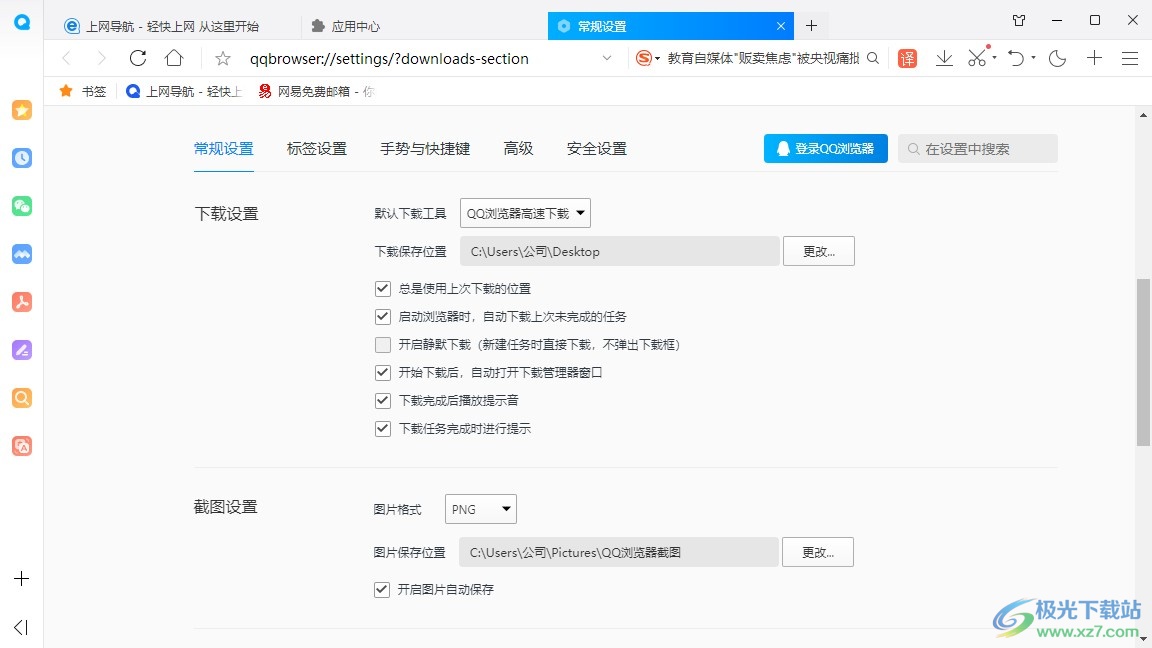
方法步骤
1.将qq浏览器点击打开之后,将页面顶部的下载的图标找到,并用鼠标左键点击。
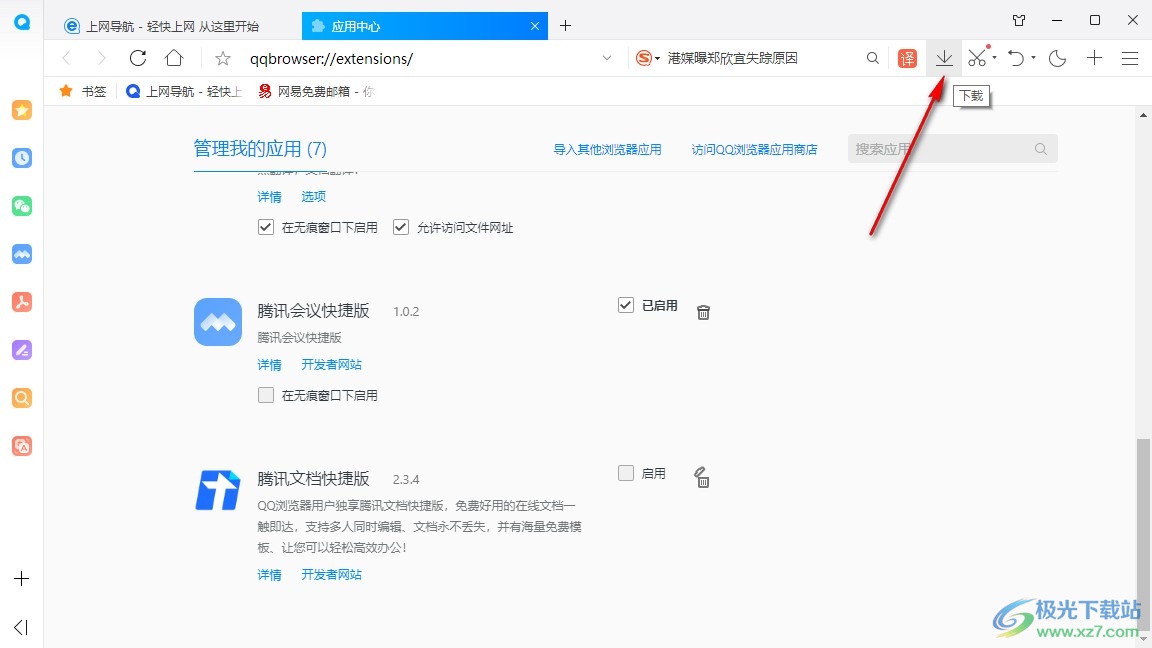
2.这时在页面上显示出一个下载管理器页面,在页面的右下角的位置点击【设置】按钮。
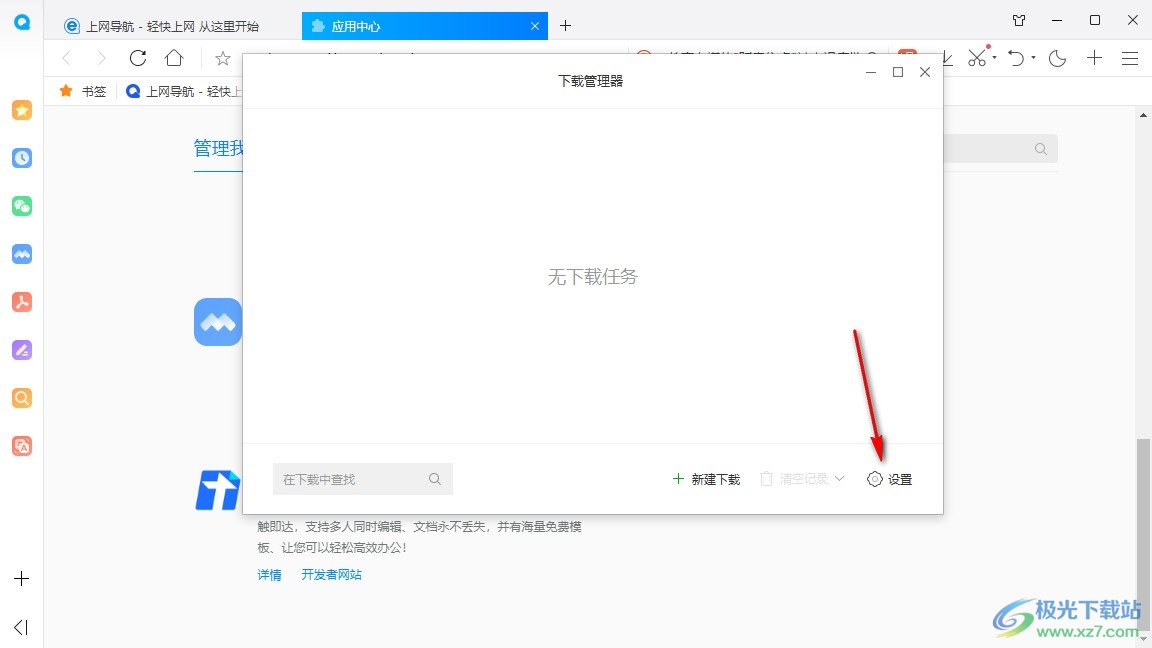
3.这时会进入到下载设置的窗口中,将【下载保存位置】的后面的【更改】按钮进行点击。

4.随后,就会马上进入到本地文件夹页面中,根据自己的需求进行路径的选择,之后点击【选择文件夹】。
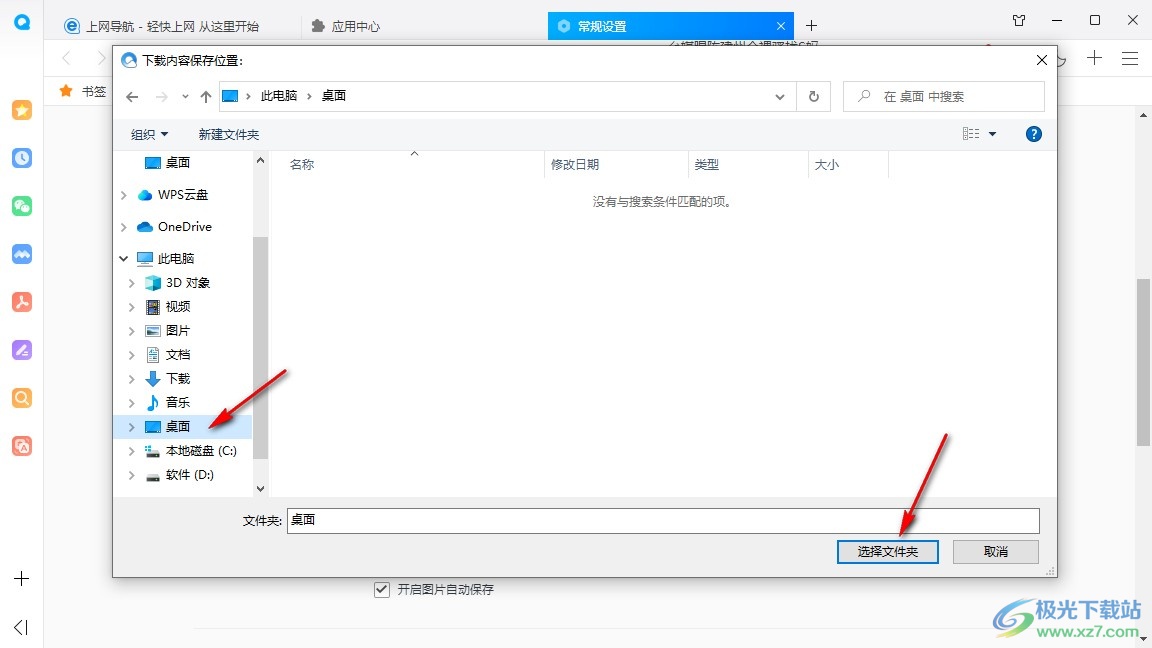
5.完成之后,那么我们的下载位置就会马上被修改完成,如图所示。
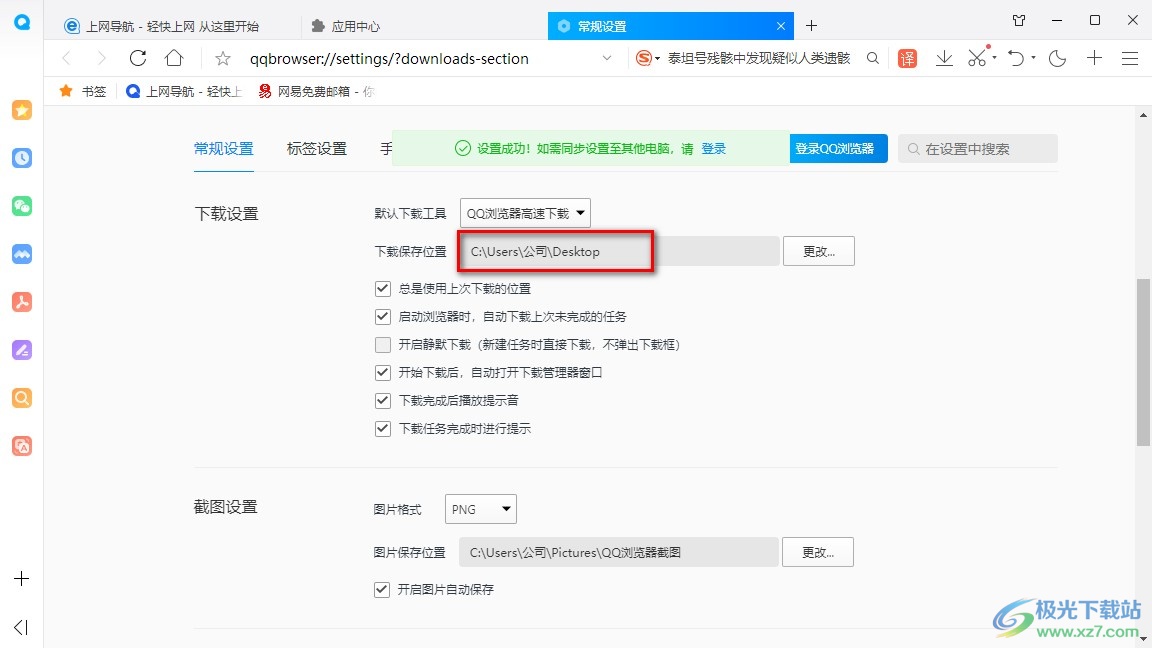
6.或者我们还可以对截图位置进行修改设置,当你在qq浏览器中下载的截图,我们可以修改一下当前的图片保存位置即可。
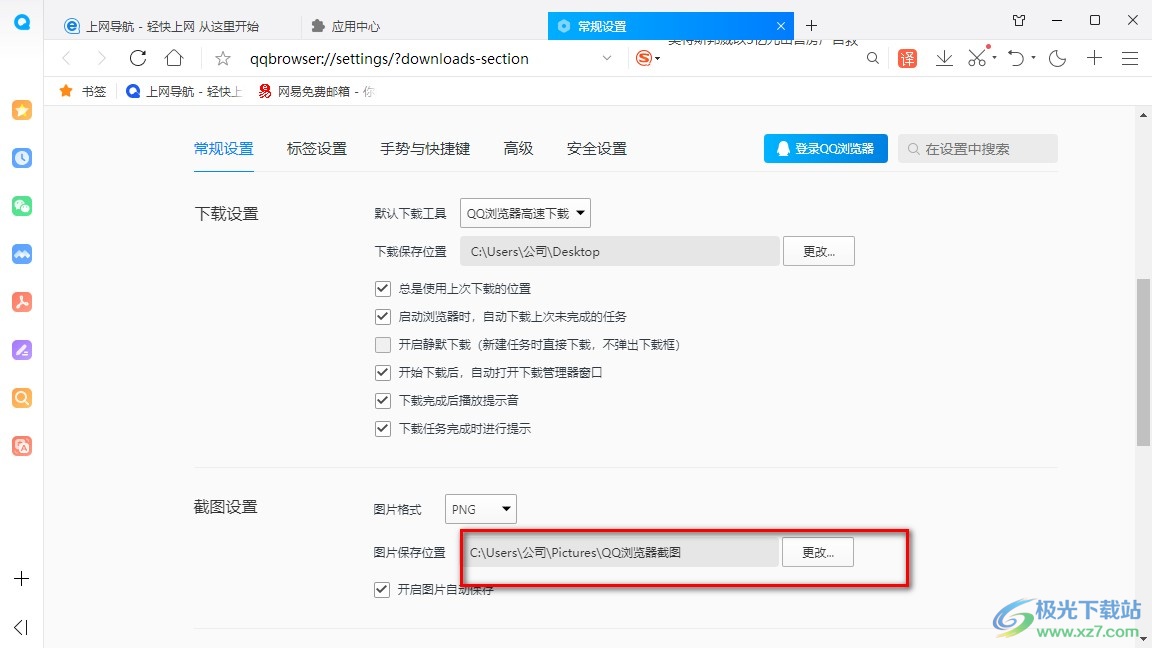
以上就是关于如何使用qq浏览器修改文件下载保存位置的具体操作方法,如果你常常会在qq浏览器中进行文件或者软件的下载,那么我们可以通过直接在下载设置页面中修改一下保存位置,之后在下载文件或者软件的时候,就不用再重新更改了,非常的方便,感兴趣的话可以操作试试。
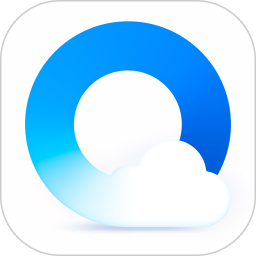
大小:184.03 MB版本:v11.8.0 最新版环境:WinAll, WinXP, Win7, Win10
- 进入下载

网友评论